PS5에서 120Hz를 활성화하는 방법을 알고 싶으십니까? 물론입니다!
HDMI 2.1 표준은 많은 새로운 기능을 도입했지만 게이머에게 가장 흥미로운 것은 120Hz에서 4K 콘텐츠를 표시하는 기능입니다. PS5와 Xbox 시리즈 콘솔 모두 이를 지원하며, TV도 지원한다면 큰 도움이 될 것입니다.
TV의 헤르츠 등급은 1초에 화면을 새로 고칠 수 있는 횟수를 나타냅니다. 즉, 게임의 프레임 속도도 이것으로 제한됩니다. 콘솔이 더 높은 fps를 출력할 수 있어도 TV는 충분히 빠르게 새로 고칠 수 없습니다. 그것을 보여주기 위해.
- 현재 사용 가능한 최고의 PS5 게임 .
- 지금 구매할 최고의 PS5 액세서리를 확인하십시오.
- PS5 vs. Xbox Series X : 어느 콘솔이 이길까요?
즉, 대부분의 TV는 60fps 게임 플레이만 표시할 수 있지만 최고의 TV는 올바른 하드웨어가 연결되어 있는 경우 120fps를 지원합니다.
PS5는 그러한 하드웨어 중 하나이며 상자에 포함된 HDMI 케이블은 HDMI 2.1을 지원합니다. 따라서 호환되는 TV가 있다고 가정하면 120fps를 지원하는 작지만 점점 늘어나는 PS5 게임을 선택할 수 있습니다.
PS5에서 120Hz를 활성화하는 방법은 다음과 같습니다.
PS5에서 120Hz를 활성화하는 방법: TV에서 지원합니까?
HDMI 2.1은 2019년에 TV에 처음 등장하기 시작했지만 여전히 상대적으로 드물고 고급 세트에 있는 경향이 있습니다. 그럼에도 불구하고 모든 HDMI 포트에서 지원되지 않는 경우가 많으므로 올바른 포트에 연결되어 있는지 확인하십시오.
확실히 확인하는 가장 현명한 방법은 온라인에서 TV의 모델 번호를 찾거나 TV와 함께 제공된 설명서를 찾아보는 것입니다. 그러나 PS5는 연결된 TV가 핀치로 120Hz를 지원한다고 생각하는지 여부를 알려줍니다 . 아래와 같이 설정 메뉴의 "화면 및 비디오" 섹션 상단에 있는 "비디오 출력 정보" 옵션으로 이동하면 됩니다 .
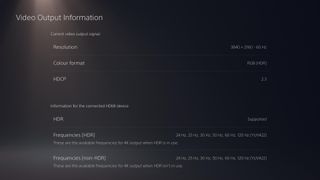
결정적으로, 이것은 PS5의 의견만 제공할 뿐이며 이는 잘못될 수 있습니다. HDMI 케이블이 호환되지 않거나 HDMI 2.1 지원 TV를 사용하고 있지만 HDMI 슬롯이 잘못된 경우 잘못된 정보가 표시됩니다.
PS5에서 120Hz를 활성화하는 방법: 120Hz 출력 활성화
1. PS5의 설정 메뉴로 이동합니다. 이것은 홈 화면의 오른쪽 상단 모서리에서 찾을 수 있습니다. 작은 기어처럼 보이는 아이콘입니다.

2. 다음 메뉴에서 "화면 및 비디오"까지 아래로 스크롤하면 목록 중간에 옵션이 있습니다.
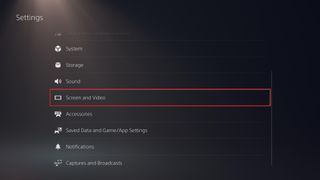
3. " 120Hz 출력 활성화 '"까지 아래로 스크롤하고 "꺼짐"이 아니라 "자동"으로 전환되어 있는지 확인합니다 .
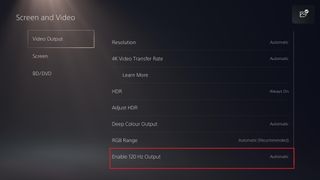
4. 새로운 120Hz 출력을 테스트할 게임을 찾습니다 . 자매 사이트인 TechRadar에는 120fps를 지원하는 PS5 게임의 롤링 목록이 있으며 Rocket League, Fortnite 및 Call of Duty: Warzone은 무료로 플레이할 수 있으므로 추가 비용 없이 바로 플레이할 수 있습니다.
이제 TV에서 최적의 품질로 4K 게임을 즐길 수 있습니다!
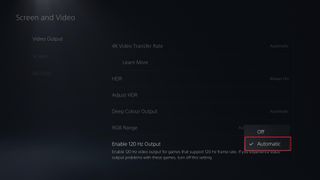
더 많은 PS5 팁
PS5에서 PS4 게임을 플레이하는 방법 | PS4 컨트롤러를 PS5에 연결하는 방법 | PS5를 끄는 방법 | PC에서 PS5 컨트롤러를 사용하는 방법 | PS4 저장을 PS5로 전송하는 방법 | PS5 내부 저장소를 업그레이드하는 방법 | PS5에서 오프라인으로 표시하는 방법 | PS5에서 리모트 플레이를 사용하는 방법 | PS5에서 적응형 트리거를 끄는 방법 | PS5에서 플레이 시간을 표시하는 방법 | PS5 트로피 비디오를 비활성화하는 방법
